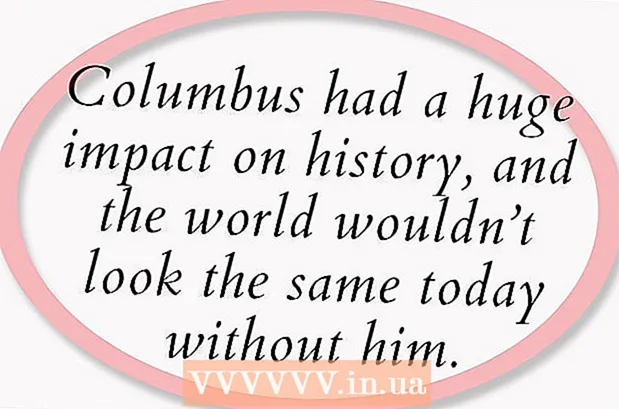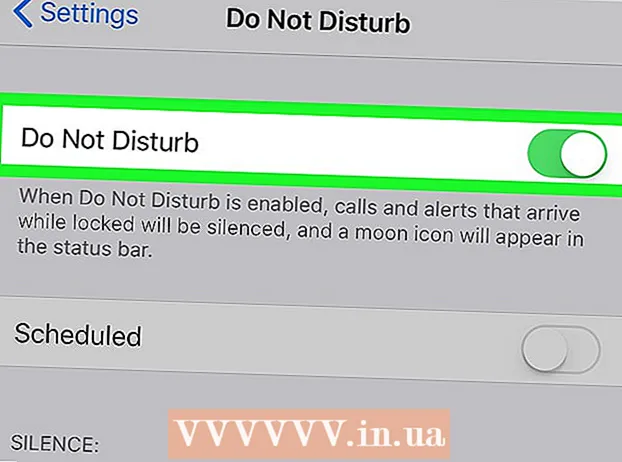Аўтар:
Monica Porter
Дата Стварэння:
15 Марш 2021
Дата Абнаўлення:
1 Ліпень 2024

Задаволены
Такія праграмы, як Thunderbird і Outlook, робяць адпраўку электроннай пошты чароўнай. Але, магчыма, ваша электронная пошта не трапляе туды, дзе павінна быць. Як даведацца, што адбываецца пасля націску кнопкі "Адправіць"? Адзін са спосабаў - адправіць тэставыя паведамленні электроннай пошты ад знешняга сервера пастаўшчыка паслуг з дапамогай telnet - невялікага прыкладання, убудаванага ў ваш кампутар. Вы атрымаеце паведамленне пра памылку, калі праграма электроннай пошты не адправіць паведамленне.
Крокі
Частка 1 з 2: Падключэнне сервера электроннай пошты да Telnet
Падрыхтуйце тэленет. Калі вы карыстаецеся MacOS або Windows XP, версія telnet гатовая да выкарыстання. Калі гэта Windows Vista, Server 2008, 7, 8.1 або 10, вам трэба ўключыць telnet, перш чым вы зможаце ім карыстацца.
- У Windows Vista, Server 2008, 7 і 8.1: Націсніце меню Пуск, абярыце Панэль кіравання. Затым націсніце Праграмы і абярыце «Уключыць або выключыць функцыі Windows». З'явіцца спіс функцый Windows. Пракруціце ўніз, каб знайсці «Кліент Telnet», а затым пастаўце галачку побач з ім. Націсніце "ОК".
- Windows 10: Пстрыкніце правай кнопкай мышы меню "Пуск" і выберыце Праграмы і функцыі. Націсніце на «Уключыць або выключыць функцыі Windows» у меню злева. У якое з'явілася спісе пастаўце галачку побач з "Кліент Telnet" і націсніце "ОК".

Адкрыйце акно тэрмінала. Гэты працэс будзе адрознівацца ў Windows і Mac.- На ўсіх версіях Windows: націсніце ⊞ Выйграй+Р. , імпарт
cmd і націсніце ↵ Увайдзіце. - Mac: У Finder абярыце "Прыкладанні", а потым "Службовыя праграмы". Затым двойчы націсніце на значок "Тэрмінал". Вы таксама можаце атрымаць доступ да тэрмінала, увёўшы назву праграмы ў Launchpad, а затым націснуўшы прыкладанне.
- На ўсіх версіях Windows: націсніце ⊞ Выйграй+Р. , імпарт

Запусціце падключэнне да тэленета. Імпартtelnet mail.server.com 25, дзе "mail.server.com" - гэта імя SMTP-сервера (пратакол перадачы электроннай пошты праз Інтэрнэт) пастаўшчыка паслуг электроннай пошты (напрыклад, smtp- server.austin.rr.com) і 25 - гэта порт, які выкарыстоўваецца службай SMTP.- Вы атрымаеце адказ з надпісам "220 mail.server.com".
- Порт 25 - гэта порт для большасці паштовых сервераў, але некаторыя сеткавыя адміністратары часта пераключаюць SMTP на іншы порт, напрыклад 465 (абаронены порт) або 587 (для карыстальнікаў Microsoft Outlook). Звярніцеся да адміністратара (альбо праверце інфармацыю ўліковага запісу) аб правільным шлюзе.
- Калі сістэма выдае памылку, напрыклад "Немагчыма падключыцца да хаста на порце 25" (Немагчыма падключыцца да сервера на порце 25), але вы гарантуеце, што порт 25 з'яўляецца правільным портам, гэта можа быць сервер электроннай пошты. маюць праблемы.
Частка 2 з 2: Адпраўка лістоў

Прывітанне, сервер. У астатнім працэс аднолькавы для ўсіх аперацыйных сістэм. Калі ласка, увядзіцеВІТАЙ yourdomain.com у, дзе yourdomain.com - гэта дамен, які вы выкарыстоўваеце для адпраўкі электроннай пошты. Звярніце ўвагу, што ў слове HELO ёсць толькі адзін L. Затым націсніце ↵ Увайдзіце.- Вы атрымаеце адказ накшталт "250 mail.server.com Прывітанне yourdomain.com рады сустрэцца з вамі."
- Калі адказу няма або вы атрымаеце паведамленне пра памылку, скарыстайцеся ім
EHLO замест гэтагаПрывітанне. Некаторыя серверы аддаюць перавагу EHLO.
Увядзіце інфармацыю адпраўніка ў раздзел "тэма". Імпарт
пошта з: [email protected], не забудзьцеся выкарыстаць свой адрас электроннай пошты. Не пакідайце месца ззадупошта ад:. Прэса ↵ Увайдзіце.- Вы атрымаеце адказ з чымсьці накшталт "250 адпраўшчыка ў парадку".
- Калі паведамленне пра памылку машыны, праверце, ці выкарыстоўваецца вашым адрасам электроннай пошты тое самае імя дамена, што і сервер, ці не. Напрыклад, сервер не дазваляе адпраўляць электронныя лісты з адрасамі yahoo.com.
Увядзіце адрас электроннай пошты атрымальніка. Тып
rcpt на: [email protected] у, не забудзьцеся выкарыстаць сапраўдны адрас электроннай пошты атрымальніка. Затым націсніце ↵ Увайдзіце.- Вы атрымаеце паведамленне па радку вышэй, у якім будзе сказана: "250 ОК - ПАШТА ад [email protected]".
- Пры ўзнікненні памылкі адрас электроннай пошты, на які вы адпраўляеце, можа быць заблакаваны.
Складзіце. Вам трэба ўвесці некаторыя каманды для фарматавання і адпраўкі электроннага ліста.
- Імпарт
дадзеныя і націсніце ↵ Увайдзіце. - У наступным радку набярыце
прадмет: тэст і прэса ↵ Увайдзіце двойчы. Заменіце "тэст" тэмай, якую вы хочаце выкарыстоўваць. - Складзіце змест паведамлення. Прэса ↵ Увайдзіце па заканчэнні.
- Набярыце знак . каб завяршыць паведамленне, націсніце ↵ Увайдзіце. Вы ўбачыце паведамленне аб пацверджанні, што ваш электронны ліст прыняты альбо знаходзіцца на разглядзе. Гэта паведамленне будзе залежаць ад сервера.
- Калі вы бачыце паведамленні пра памылкі, запішыце іх, каб звязацца са сваім пастаўшчыком паслуг электроннай пошты.
- Імпарт
Імпарт
выйсці, каб выйсці з telnet.Затым націсніце ↵ Увайдзіце. рэклама
Парада
- Тая ж каманда telnet будзе працаваць з усім праграмным забеспячэннем telnet, нават на Linux.
- Некаторыя паштовыя кліенты фільтруюць і дастаўляюць пошту, адпраўленую такім чынам, на паштовую скрыню атрымальніка. Калі вы выкарыстоўваеце гэта для праверкі ўліковага запісу, абавязкова пашукайце ў тэчцы спаму атрымальніка электронны ліст, які вы адправілі.
- Некаторыя службы электроннай пошты (напрыклад, Hotmail) не дазваляюць карыстальнікам адпраўляць электронную пошту праз telnet.
- Вы таксама можаце праверыць сваю электронную пошту з дапамогай telnet. Даведайцеся больш у Інтэрнэце, каб даведацца, як.
Папярэджанне
- Вы зможаце лёгка выявіць, калі вы выкарыстоўваеце гэты метад для рассылання электронных лістоў, якія пераследуюць альбо незаконныя. Сістэмныя адміністратары часта ўважліва сочаць за серверамі сваёй выходнай пошты.
Што вам трэба
- Кліент Telnet
- Адрас электроннай пошты, здольны перасылаць электронную пошту
- Сапраўдны адрас электроннай пошты